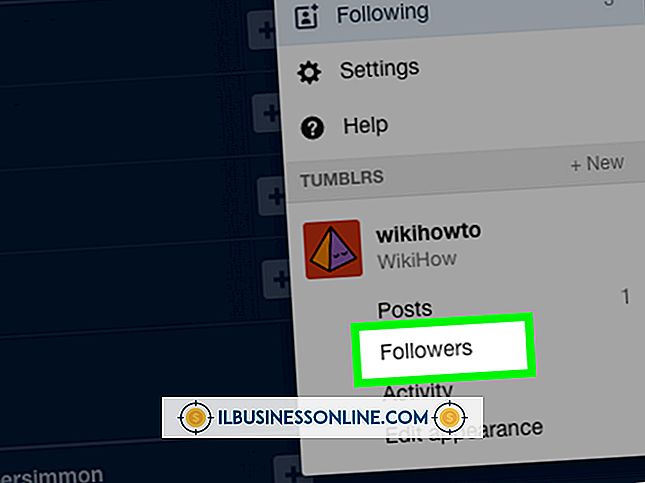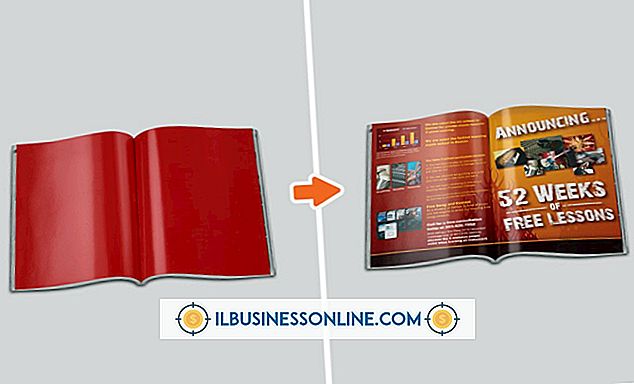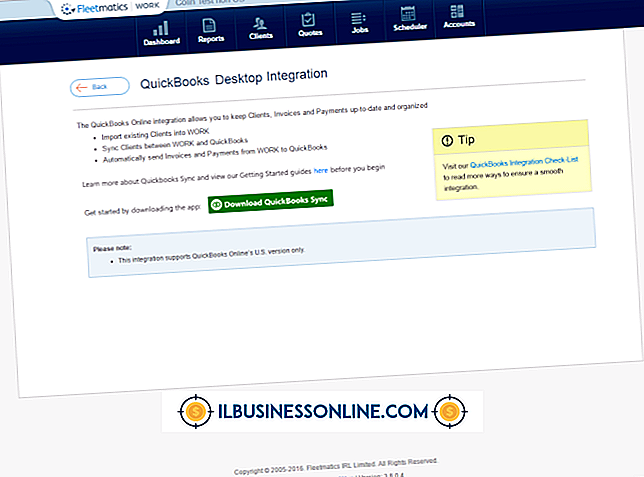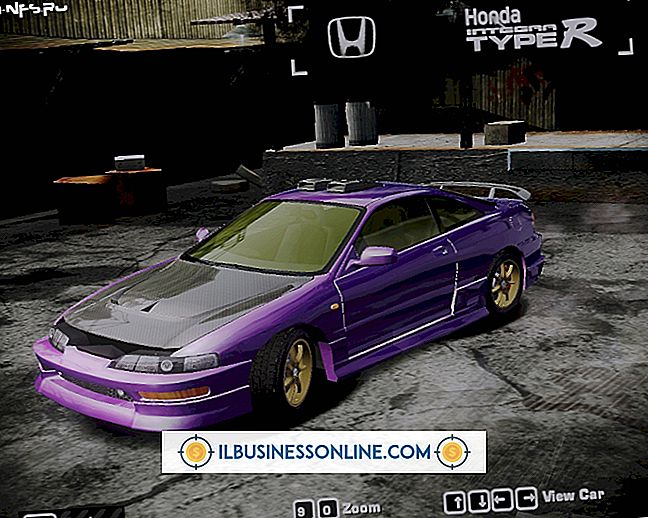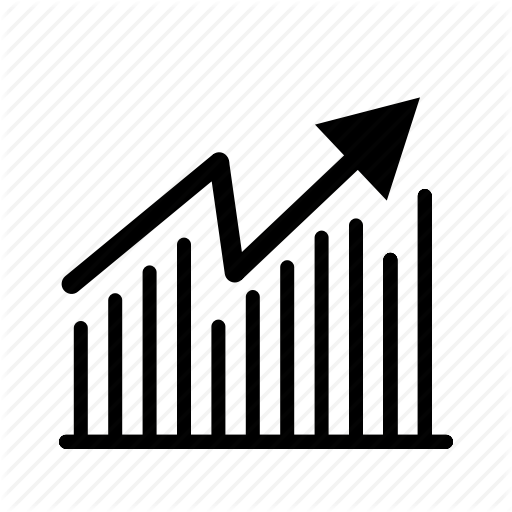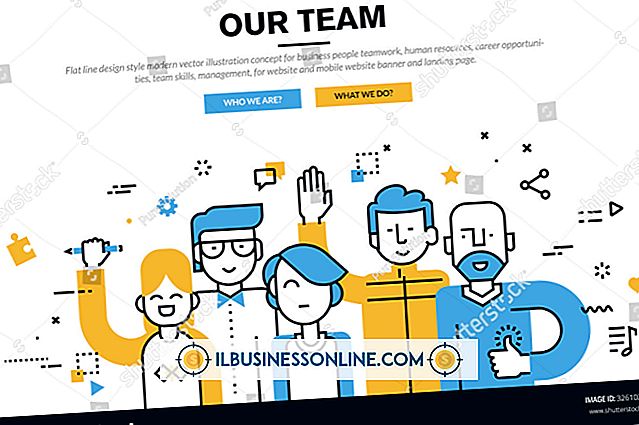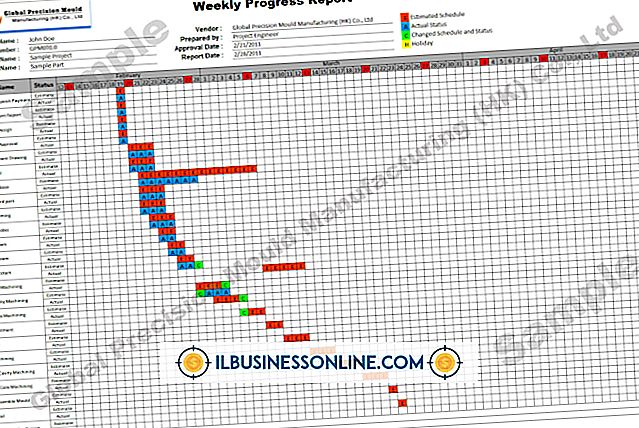LinksysルータをCoxで動作させる

Cox Communicationsは、サービスパッケージの一部として、標準のケーブルモデムのみを提供しています。 これにより、1台のコンピュータまたはネットワーク上のコンピュータでインターネットを使用できますが、接続を自宅の複数のコンピュータやデバイスと共有するには、別のデバイスが必要です。 この目的でLinksysルータを購入した場合は、それをCoxケーブルモデムとプライマリコンピュータに接続してください。
1。
作業を保存して閉じてから、コンピュータをシャットダウンします。
2。
Coxケーブルモデムの電源コードを抜き、イーサネットケーブルを背面から外します。
3。
モデムの背面から取り外したばかりのイーサネットケーブルを、Linksysルータの背面にある「LAN 1」ジャックに接続します。
4。
新しいLinksysルータに付属のイーサネットケーブルを、ルータの「WAN」ポートとCoxケーブルモデムの背面にある「イーサネット」ポートの間に接続します。
5。
モデムの電源コードをコンセントに差し込み、モデムがCoxに接続するまで最大3分間待ちます。
6。
ルータの電源コードをコンセントに差し込み、コンピュータの電源を入れます。 Windowsがロードされたら、Webブラウザを開いて「//192.168.1.1」をポイントして「Enter」を押します。ログインプロンプトが表示されます。
7。
「username」フィールドを空白のままにし、「Password」フィールドに「admin」(引用符なし)と入力します。 「OK」をクリックしてログインします。Linksysのユーザーインターフェイスがブラウザウィンドウに開きます。
8。
[ワイヤレス]タブをクリックし、[基本ワイヤレス設定]をクリックします。[ワイヤレスネットワークモード]ドロップダウンメニューをクリックして、選択を[無効]からデバイスがサポートするワイヤレスネットワークの種類に変更します。 よくわからない場合は、「混合」オプションを選択してください。
9。
「無線ネットワーク名」ボックスにネットワークの名前を入力してください。 「…SSID Broadcast」の横にある「有効にする」ラジオボタンをクリックして、ネットワーク上のルーターの名前とステータスを通知します。 下部にある[設定を保存]ボタンをクリックします。 これはLinksysルータの無線機能性を有効にします。
10。
「ワイヤレスセキュリティ」リンクをクリックしてください。 これでセキュリティページが開きます。 [セキュリティモード]ドロップダウンメニューをクリックし、をクリックして[無効]から使用するセキュリティモードに選択を変更します。 他のコンピュータやデバイスが使用しているのと同じセキュリティモードを選択します。 “…Key”フィールドに暗号化キーを入力して、“ Save Settings”ボタンをクリックしてください。 ブラウザを閉じてください。 LinksysルータはCoxと連動するように設定され、無線機能が有効になります。